Op zoek naar de beste gratis AI-image-upscaler? Zoals we allemaal weten, kunnen foto-upscalers een cruciale rol spelen bij het verhogen van de resolutie van de afbeelding. Met zijn AI-aangedreven technologie is het maken van een betere versie van de foto een eenvoudige taak. Het kan de afbeelding duidelijker, scherper en gedetailleerder maken. Daarnaast kunnen sommige tools uw afbeeldingen omzetten in 4K, wat leidt tot een betere kijkervaring.
Gelukkig bevat dit bericht alle informatie die u nodig hebt. Wij zijn hier om u de 10 meest uitstekende image upscalers online te geven die u gratis kunt gebruiken. U leert ook hoe u ze kunt gebruiken om het gewenste resultaat te bereiken. Bekijk zonder verder oponthoud deze review en leer meer over de beste gratis afbeelding Upscaler.
Deel 1. Wat is Image Upscaling?
Image upscaling is een procedure die de resolutie van een foto verbetert en verhoogt. Het hoofddoel is om foto's met een lage resolutie perfect te maken voor afdrukken, grotere displays en andere toepassingen die een uitstekende resolutie vereisen. Bovendien kan het upscalen van afbeeldingen u veel voordelen opleveren. Het omvat het herstellen van oude foto's, het verbeteren van de afdrukkwaliteit, het leveren van realistische output en meer.
Hoe werkt het?
Tegenwoordig werkt image upscaling via AI. Tools met AI-aangedreven technologie kunnen snel afbeeldingen analyseren en verbeteren op basis van uw gewenste output. Daarnaast zijn er verschillende methoden om afbeeldingen te upscalen. Sommige zijn AI-gebaseerde methoden, traditionele/interpolatiemethoden en meer.
Kenmerken van Image Upscaling
Als u de functies van beeldopschaling wilt zien, kunt u hieronder alle details bekijken.
• Verbeterde resolutie.
• Ruisreductie in afbeeldingen.
• Behoud van details.
• Aanpassingsvermogen.
• Batchverwerking.
• Realtime opschaling.
Deel 2. 10 beste online image upscalers
Bekijk dit onderdeel om de beste gratis tools voor het opschalen van afbeeldingen te ontdekken, inclusief hun voor- en nadelen en methoden om afbeeldingen te verbeteren.
1. AVAide AI Image Upscaler online
Om afbeeldingen gratis te upscalen, raden wij aan om AVAide AI Image Upscaler online. Deze tool is perfect om uw afbeelding tot 8× beter op te schalen. Bovendien heeft het een eenvoudig proces voor het opschalen van afbeeldingen, waardoor het ideaal is voor alle gebruikers. Het goede aan de tool is dat het u een watermerkvrije uitvoer kan geven. Daarmee kunt u de opgeschaalde afbeelding soepel openen. U kunt zelfs omvangrijke foto's opschalen, dankzij de batch-upscalingfunctie. Deze functie is handig als u meer tijd wilt besparen terwijl u meerdere afbeeldingen verbetert. Tot slot kan AVAide AI Image Upscaler Online meerdere afbeeldingsformaten ondersteunen, zoals PNG, BMP, JPG, enz. Bekijk de onderstaande stappen om te leren hoe u afbeeldingen gratis kunt opschalen.
- Pluspunten
- Het opschalen van afbeeldingen is eenvoudig en snel.
- Het kan beelden opschalen tot 4K.
- De tool kan een watermerkvrije afbeeldingsoutput leveren.
- nadelen
- Om van meer functies te genieten, kunt u het beste de premiumversie gebruiken.
Stap 1Ga naar uw browser en bezoek AVAide AI Image Upscaler online. Klik daarna op de Kies een foto optie om de afbeelding te uploaden die u wilt verbeteren.
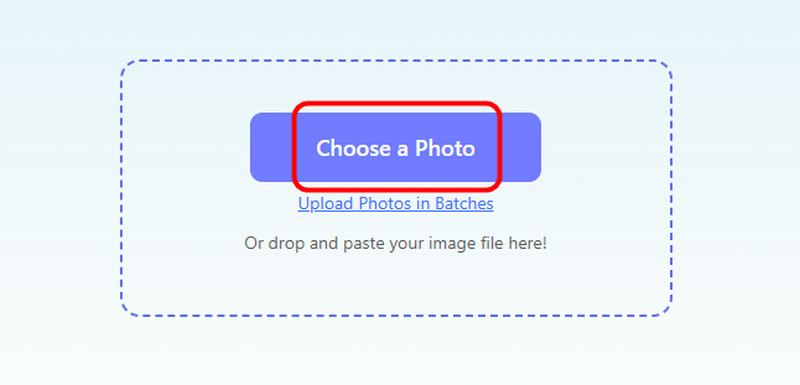
Stap 2Ga naar de Vergroting Optie om de procedure voor het opschalen van de afbeelding te starten.
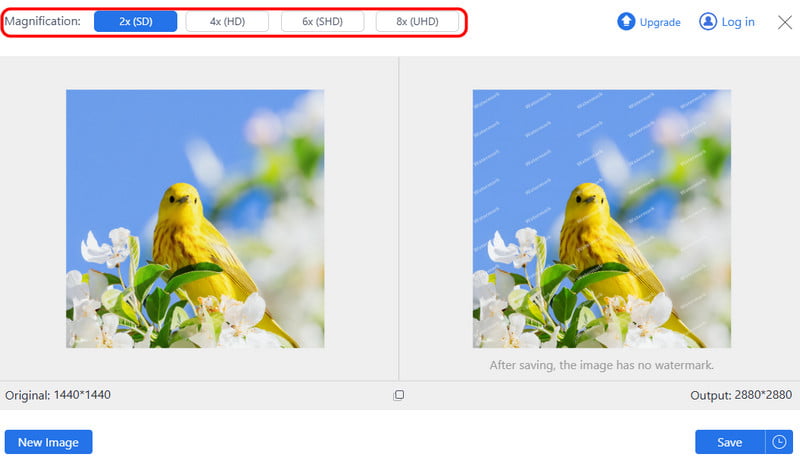
Stap 3Zodra het foto-upscalingproces is voltooid, klikt u op Sparen om de verbeterde afbeelding te downloaden.
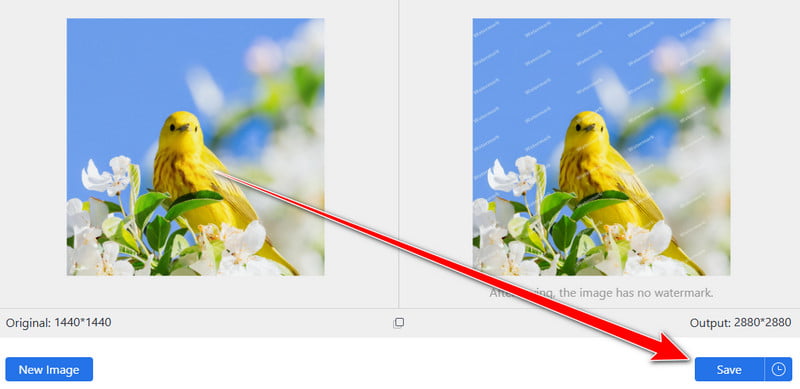
2. AVCLabs-afbeelding-upscaler
De volgende op onze lijst is AVCLabs-afbeelding-upscaler. Deze AI-aangedreven fotoverbeteraar verbetert je afbeeldingen tot 4× beter. Daarmee kun je het gewenste resultaat krijgen na het upscalingproces. Bovendien kan het ook meer functies bieden dan je je had voorgesteld. Je kunt de achtergrond van de afbeelding verwijderen, de afbeelding inkleuren, de preview-sectie gebruiken en meer.
- Pluspunten
- De tool kan u een soepel opschalingsproces bieden.
- Het ontwerp is eenvoudig en de procedure is eenvoudiger.
- Het kan meer functies bieden om het imago te verbeteren.
- nadelen
- De tool is niet 100% gratis.
- Voor deze tool is een sterke internetverbinding vereist.
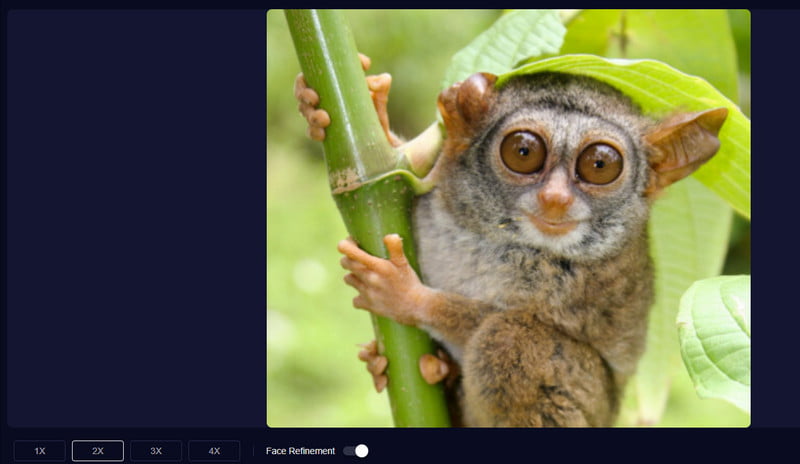
Stap 1Nadat u uw browser hebt geopend, gaat u naar de hoofdwebsite van AVCLabs-afbeelding-upscaler.
Stap 2Kruis de ... aan Afbeelding uploaden knop om de afbeelding in te voegen die u wilt verbeteren.
Stap 3Nadat u de afbeelding hebt verbeterd, klikt u op Uitbreiden knop om het primaire proces te starten. Als u klaar bent, klikt u op de Downloaden knop.
3. VanceAI-afbeelding-upscaler
VanceAI-image-upscaler is ook betrouwbaar voor het opschalen van afbeeldingen. Het is de beste tool om uw afbeeldingen om te zetten in 4K-resolutie. We vinden het fijn dat je zelfs de batch-upscalingfunctie kunt gebruiken om meerdere afbeeldingen tegelijk op te schalen.
- Pluspunten
- De upscaling-procedure is eenvoudig en perfect voor beginners.
- De tool kan meer functies bieden om de afbeelding te verbeteren.
- nadelen
- Sommige functies zijn beschikbaar in de betaalde versie.
- Er verschijnen advertenties op het scherm.
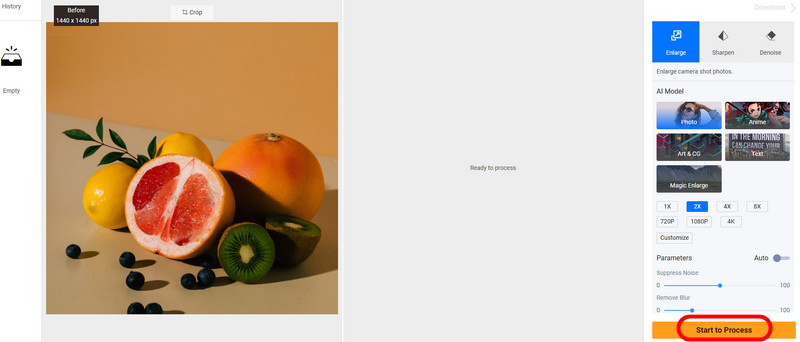
Stap 1Bezoek de hoofdwebsite van VanceAI-image-upscaler. Druk dan op de Upload nu uw afbeelding optie om de afbeelding vanaf uw computer toe te voegen.
Stap 2Hierna kunt u naar de juiste interface gaan om te beginnen met het opschalen van uw afbeelding.
Stap 3Voor het laatste proces, klik op de Begin met verwerken knop. Als u klaar bent, kunt u het resultaat opslaan.
4. Laten we verbeteren
Laten weVerbeteren is ook ideaal voor het opschalen van afbeeldingen. Met zijn soepele procedure voor het opschalen van afbeeldingen kunt u binnen enkele seconden het gewenste resultaat krijgen. Het kan u ook helpen om tot 10 afbeeldingen in één proces te verbeteren, wat het een krachtige upscaler maakt. Bekijk hieronder meer details en leer hoe u afbeeldingen online gratis kunt opschalen.
- Pluspunten
- De lay-out van de tool is uitgebreid.
- Het kan de achtergrond van een afbeelding verwijderen.
- De upscaler is toegankelijk voor alle webplatforms.
- nadelen
- Sommige functies zijn niet beschikbaar in de gratis versie.
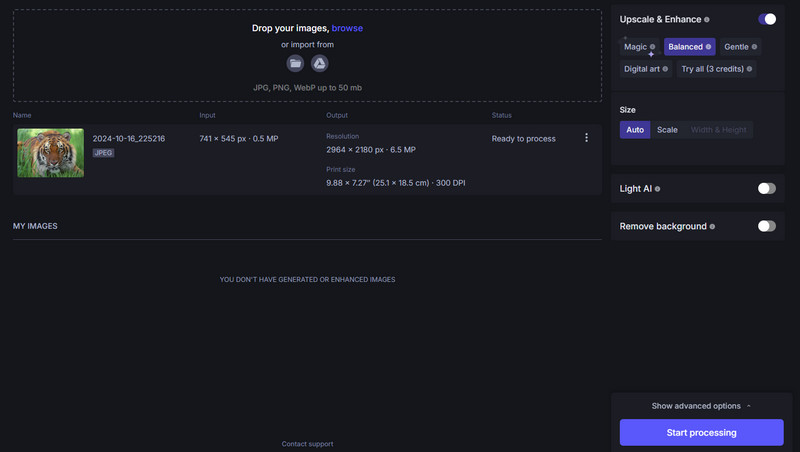
Stap 1Nadat u de tool hebt geopend, klikt u op Bladeren knop om de afbeelding vanaf uw apparaat toe te voegen.
Stap 2Klik op de Begin met verwerken Klik op de onderstaande knop om de procedure voor het opschalen van de afbeelding te starten.
Stap 3Na het opschalen van de foto, klikt u op de Downloaden knop om het op uw computer op te slaan.
5. Ik hou van IMG
Een andere handige AI-gestuurde tool die u kan helpen bewerk de resolutie van uw foto's is iLoveIMG. Met deze tool kunt u uw afbeelding tot 4x beter verbeteren dan het originele bestand. Het kan u ook een snelle upscaling-procedure geven, waardoor het een ideale tool is voor alle gebruikers.
- Pluspunten
- De lay-out is eenvoudig en advertentievrij.
- Het kan een razendsnel opschalingsproces bieden.
- nadelen
- Het programma mist basisfuncties voor beeldbewerking.
- Voor toegang tot meer functies gebruikt u de pro-versie.
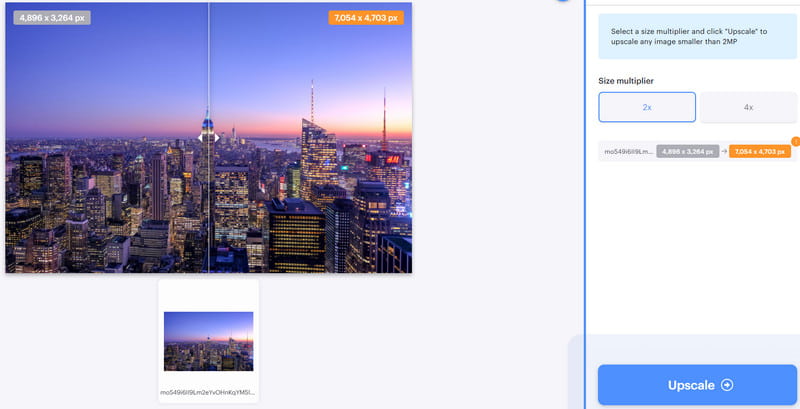
Stap 1Ga naar je afbeelding en ga verder naar de iLoveIMG tool website. Klik vervolgens op de Selecteer Afbeeldingen om de foto toe te voegen die u wilt verbeteren.
Stap 2Je kunt nu op de 2× of 4× optie op basis van hoe u uw afbeeldingen wilt opschalen.
Stap 3Klik daarna op de Luxe om de foto te upscalen. Als u klaar bent, kunt u uw verbeterde output opslaan.
6. Afbeelding Upscaler
AfbeeldingUpscaler zal u niet teleurstellen als het gaat om het verbeteren van de resolutie van uw afbeelding. Dankzij de AI-technologie kunt u zelfs foto's eenvoudig en snel opschalen. U kunt de foto zelfs verbeteren tot 400%, wat u kan helpen een betere kijkervaring te krijgen na het proces.
- Pluspunten
- Met deze tool kunt u grote afbeeldingen in één keer opschalen.
- Het kan een afbeelding zonder watermerk produceren.
- nadelen
- De tool toont verschillende advertenties die vervelend kunnen zijn tijdens het opschalen.
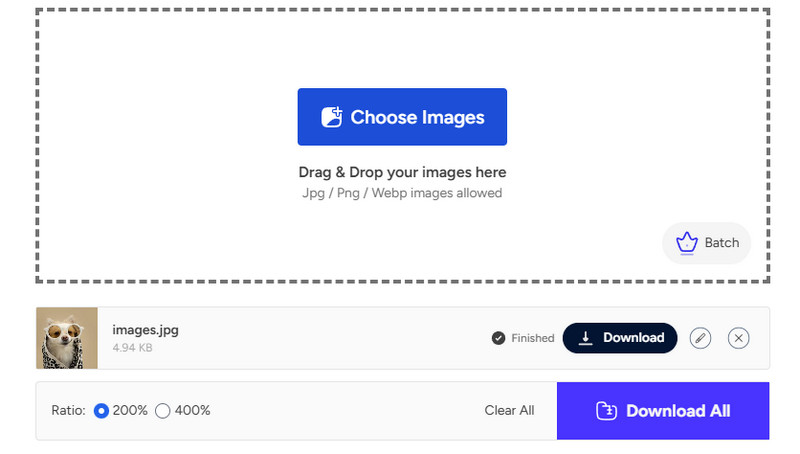
Stap 1Klik op de Kies afbeeldingen nadat u de tool hebt geopend.
Stap 2Selecteer daarna de 200% of 400% opties om de foto te vergroten.
Stap 3Klik op de knop Uploaden en starten om het hoofdproces te starten. Klik daarna op Downloaden Alles om de geüpgradede afbeelding op uw apparaat op te slaan.
7. Pixelcut-AI
Pixelcut-AI is een van de beste gratis image upscalers die u op uw browser kunt openen. Hiermee kunt u uw foto's tot 4× beter verbeteren en opschalen. U kunt deze tool ook gebruiken als u de details van uw afbeeldingen wilt verbeteren. U kunt ook enkele functies gebruiken, zoals achtergrondverwijderaar, retoucheren en uitbreiden.
- Pluspunten
- De interface van de tool is eenvoudig.
- Navigeren is eenvoudig.
- Het ondersteunt verschillende afbeeldingformaten.
- nadelen
- Soms duurt het opschalingsproces lang.
- Voor betere prestaties is een goede internetverbinding nodig.
Stap 1Nadat u de tool hebt geopend, klikt u op Luxe imago om het uploaden van de afbeelding te starten.
Stap 2Je kunt de foto nu opschalen tot 4×. Klik vervolgens op de Luxe om te beginnen met het opschalen van uw afbeelding.
Stap 3Eindelijk, raak Downloaden om de vergrote foto op te slaan.
8.IMG2GO
De volgende gratis AI-tool voor het opschalen van afbeeldingen waarop u kunt vertrouwen is IMG2GO. Met deze tool kunt u de afbeelding tot 4× verbeteren. U kunt zelfs doorgaan naar de sectie Schalen en uw foto opschalen tot 400%. Ten slotte kunt u uw voorkeursformaat selecteren, zoals JPG, ICO, TGA, PNG, BMP, SVG en meer.
- Pluspunten
- Het kan afbeeldingen met hoge nauwkeurigheid opschalen.
- Met deze tool kunnen gebruikers de breedte en hoogte van de foto aanpassen.
- nadelen
- Advertenties kunnen storend zijn voor gebruikers.
- De gratis versie kent diverse beperkingen.
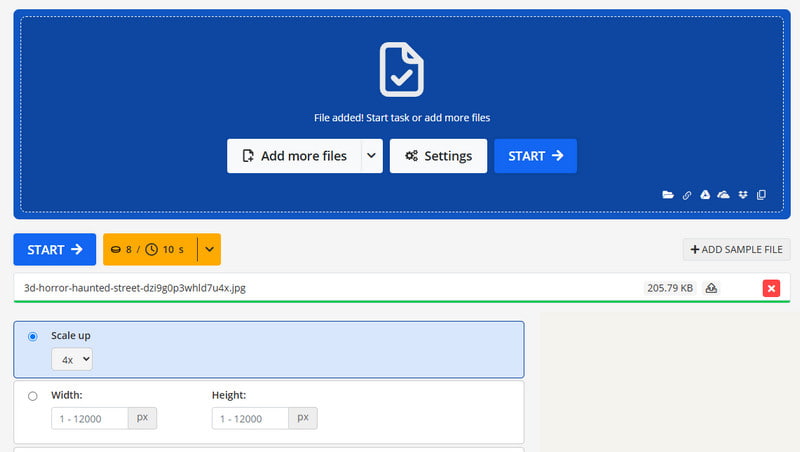
Stap 1Nadat u toegang hebt gekregen tot de IMG2GO gereedschap, gebruik de Kies bestand knop om de afbeelding toe te voegen.
Stap 2U kunt de 2× of 4× opties op basis van hoe u de afbeelding wilt verbeteren. Klik daarna op Begin om het foto-upscalingproces te starten.
Stap 3Kraan Downloaden om de verbeterde afbeelding op uw computer op te slaan.
9. Maak de afbeelding onscherp
Wilt u uw afbeelding onscherp maken? Als dat zo is, is de beste tool die we kunnen introduceren de Afbeelding onscherp maken tool. Deze tool is ideaal als u uw afbeelding scherper en preciezer wilt maken. Het kan zelfs een drag-and-drop-functie ondersteunen voor een beter uploadproces. Bovendien kan het verschillende formaten aan, zoals PNG, WEBP, JPG, JPEG, BMP, etc.
- Pluspunten
- Met deze tool kunt u afbeeldingen tot wel 4x beter opschalen.
- Het verbeteren van de foto kan met slechts een paar klikken gebeuren.
- Er worden geen advertenties weergegeven tijdens het proces.
- nadelen
- De tool biedt geen basisfuncties voor fotobewerking.
- De betaalde versie is prijzig.
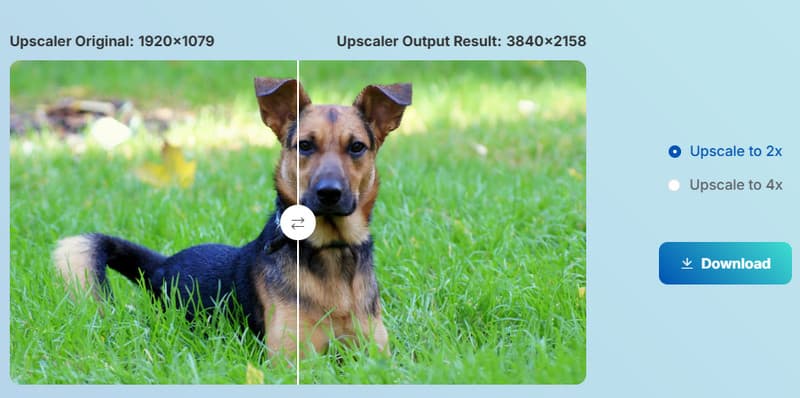
Stap 1Nadat u de tool hebt geopend, opent u de map op uw computer. Vervolgens sleept u het bestand naar de gebruikersinterface van de tool.
Stap 2Daarna kunt u beginnen met het opschalen van uw foto naar 4×.
Stap 3Tik na de upscaling-procedure op de Downloaden knop om de afbeelding op te slaan.
10. Ik2IMG
Voor onze laatste tool om afbeeldingen gratis te upscalen, kunt u de Ik2IMG tool. Met deze tool kunt u uw foto's tot 2× beter opschalen. Het beste is dat u zelfs de grootte van uw afbeelding kunt wijzigen. U kunt uw gewenste grootte selecteren/kiezen in het gedeelte Beeldverhouding. Het heeft ook een soepele upscalingprocedure, wat het een opmerkelijke tool maakt.
- Pluspunten
- De tool kan afbeeldingen met uitzonderlijke kwaliteit opslaan.
- Hiermee kunnen gebruikers de grootte van afbeeldingen aanpassen.
- Met deze tool kunt u afbeeldingen bijsnijden.
- nadelen
- Het mist geavanceerde functies.
- De batch-upscalingfunctie wordt niet ondersteund.
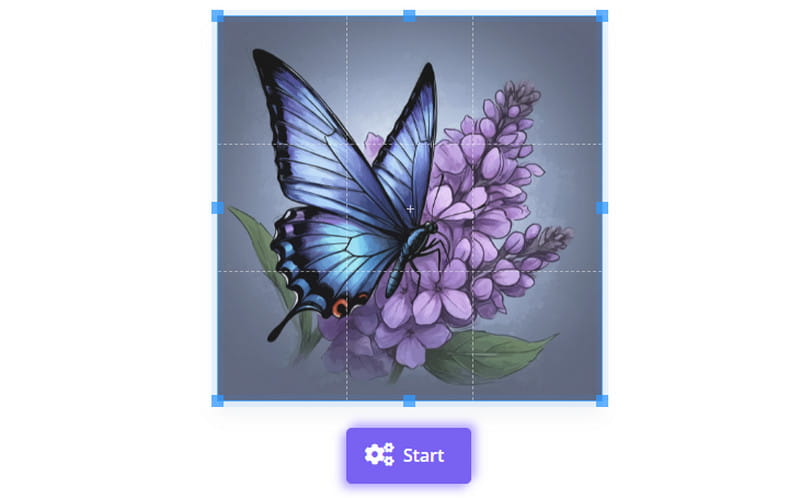
Stap 1Nadat u toegang hebt gekregen tot de Ik2IMG gereedschap, klik op de Kies bestand optie om de foto van uw apparaat toe te voegen.
Stap 2Ga daarna naar de Oplossing sectie om uw voorkeursoptie voor upscaling te kiezen. Druk vervolgens op Begin om de procedure te starten.
Stap 3Voor de laatste stap vinkt u het vakje aan Downloaden knop om uw opgeschaalde uitvoer op te slaan.
Deel 3. Criteria voor het selecteren van de beste image-upscaler
Wat zijn de beste criteria bij het kiezen van de beste image upscaler? Om u voldoende inzicht te geven in de discussie, bekijk alle gegevens hieronder.
Gebruiksvriendelijke interface - kies altijd een tool die een eenvoudige gebruikersinterface kan bieden. Het is ideaal, vooral voor beginners.
Snelheid opschalen - het is beter om een upscaler te gebruiken met een snel upscalingproces. Daarmee kunt u meer tijd besparen terwijl u meerdere afbeeldingsbestanden verbetert.
Biedt batch-upscalingfunctie - als u met veel foto's werkt, kies dan een upscaler die de batch-upscalingfunctie ondersteunt. Deze is betrouwbaar bij het gelijktijdig verbeteren van omvangrijke afbeeldingen.
Bewerkingsfunctie - het is beter als de upscaler ook verschillende functies voor beeldbewerking kan bieden. Daarmee kunt u uw bestanden aanpassen en een betere versie maken voor een bevredigende kijkervaring.
Als u op zoek bent naar een gratis AI-image-upscaler, kunt u alle tools die u nodig hebt van dit bericht krijgen. U zult ook meer te weten komen over hun voordelen, nadelen en methoden om afbeeldingen te verbeteren. Bovendien, als u afbeeldingen wilt opschalen met een watermerkvrij resultaat dat u de beste kwaliteit kan geven, met behulp van AVAide AI Image Upscaler online is de beste keuze. Gebruik daarom deze tool om succesvol het gewenste resultaat te bereiken.

Afbeelding Upscaler
Onze AI-technologie verbetert automatisch de kwaliteit van uw afbeeldingen, verwijdert ruis en corrigeert onscherpe afbeeldingen online.
PROBEER NU



